Win10电脑开机黑屏怎么办?教你2招,轻松解决!
大家有没有遇到过电脑开机黑屏的问题?一般这时候可以试试重启,有句话是这么说的,重启可以解决百分之九十九的电脑问题。要是重启了电脑仍然黑屏,那就得考虑用其他方法来解决了。小编今天位大家带来,Win10电脑开机黑屏怎么办。
方法一:进入安全模式
1、开机进入系统时按住电源键关机,重复这个操作3~4次,屏幕会出现“疑难解答”窗口,点击“高级选项”。
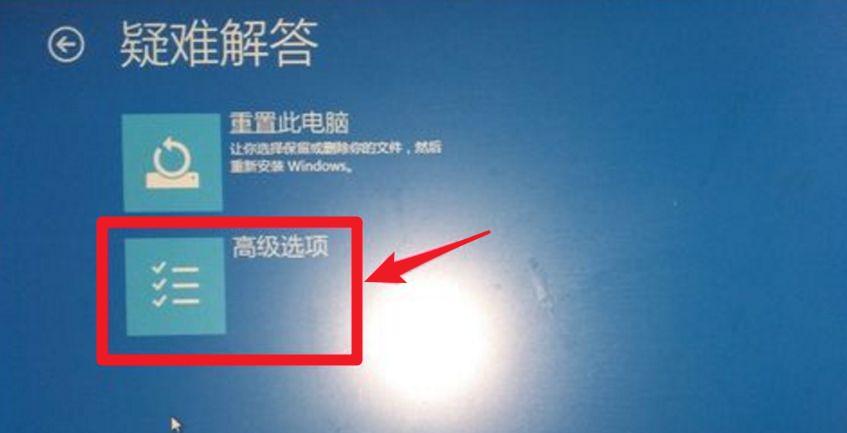
2、接下来依次打开“疑难解答”-“高级选项”-“启动设置”。
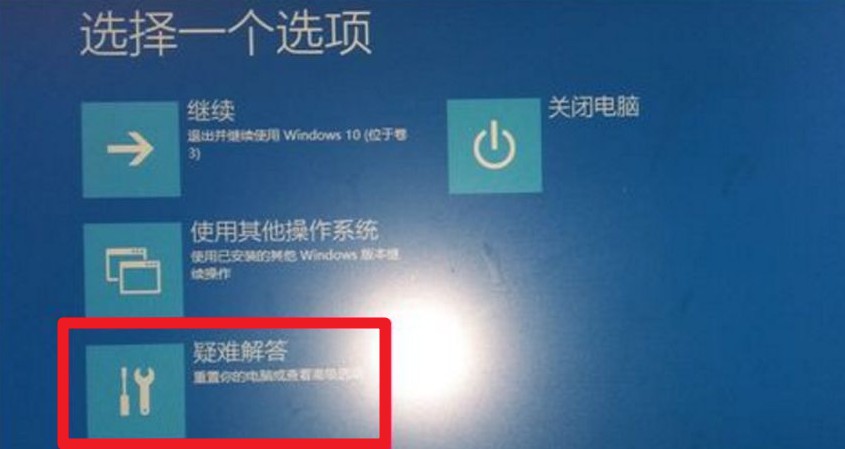
3、在此窗口中,我们可以更改系统的启动行为,点击“重启”。
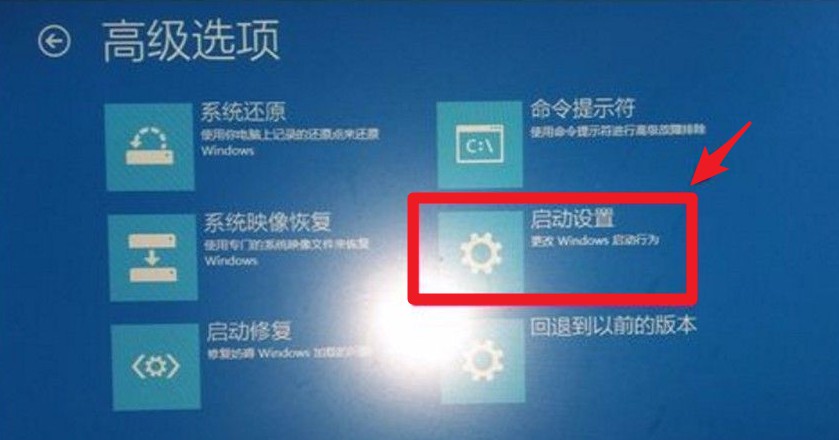
4、重启以后,我们看到第四项是:启用安全模式。然后按F4就可以进入安全模式中。
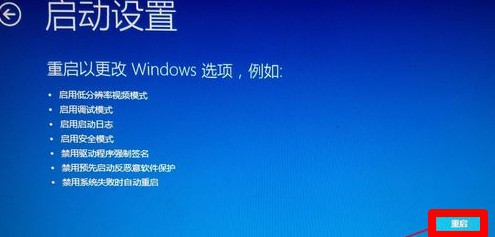
5、进入安全模式以后,回想一下电脑黑屏前安装了哪些软件,将这些软件程序卸载。
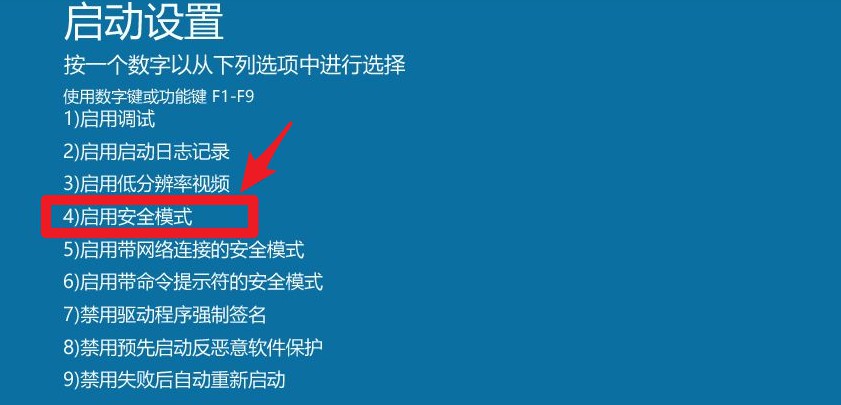
6、然后清除加载启动项。使用win+r键打开运行,输入“msconfig”回车,在“常规”窗口中选择有选择的启动,并取消勾选加载启动项。
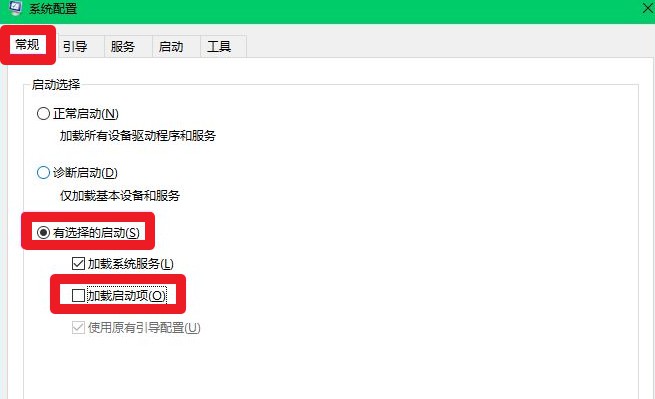
7、再切换到“服务”窗口,勾选“隐藏所有Microsoft服务”,点击“全部禁用”。
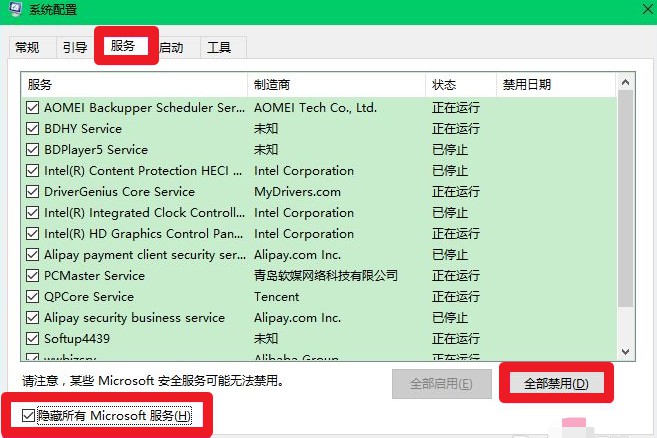
8、接着切换到“启动”窗口,打开任务管理器,右击关闭不需要的启动项,选择“禁用”。然后保存设置,重新启动系统。
电脑重启后应该可以正常进入系统桌面中。
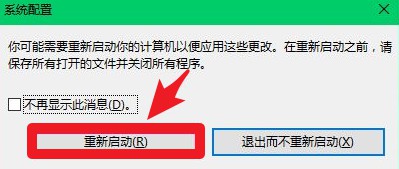
方法二:重装win10系统
也可以为黑屏电脑重装一个新的win10系统,不过重装系统后,原来桌面和c盘的文件都会被格式化清除。
由于电脑黑屏进入不了系统,因此我们不能直接在电脑上进行重装,我们需要借助一个U盘,在其他电脑上将u盘制作成u盘启动盘,然后再用这个启动盘来启动这台电脑进入启动盘pe系统里面,在里面选择操作系统安装即可。具体的操作步骤可以参考:u盘装win10系统图文教程
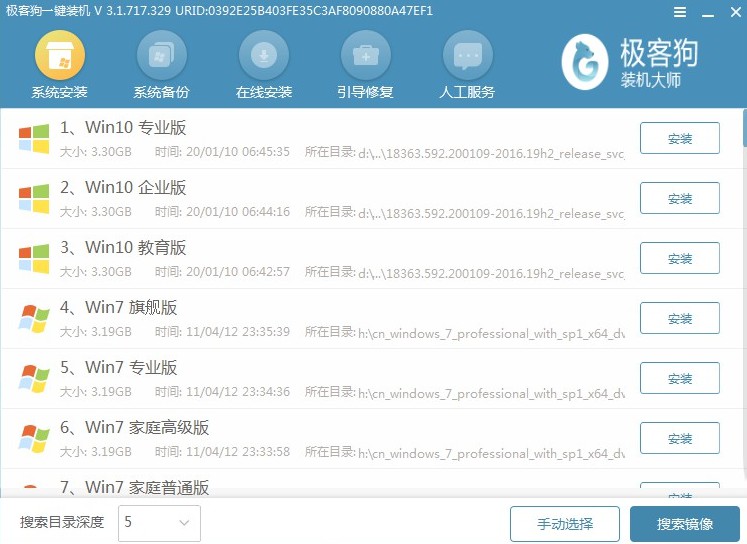
上面就是Win10电脑开机黑屏怎么办的解决方法了,希望可以帮助到你们。
原文链接:/w10wt/158.html 转载请标明
系统之家装机大师,系统重装即刻简单
一键重装,备份还原,安全纯净,兼容所有


